Сегодня трудно встретить человека, который ни разу не слышал бы о продуктах компании Apple. Организация занимается выпуском качественных мобильных девайсов. Например, телефонов, планшетов и часов. На подобных устройствах можно использовать особые функции и опции. К примеру, восстанавливать ОС, кликнув несколько раз на экран. Поэтому далее поговорим о том, как сделать резервную копию iPhone. Какие существуют способы решения поставленной задачи? И с какими трудностями могут столкнуться современные пользователи на пути к соответствующей цели? Ответы на все эти вопросы обязательно пригодятся каждому владельцу «яблочного» девайса.
Что такое резервная копия
В современных телефонах зачастую имеются опции отката настроек и восстановления данных. Как сделать резервную копию iPhone?
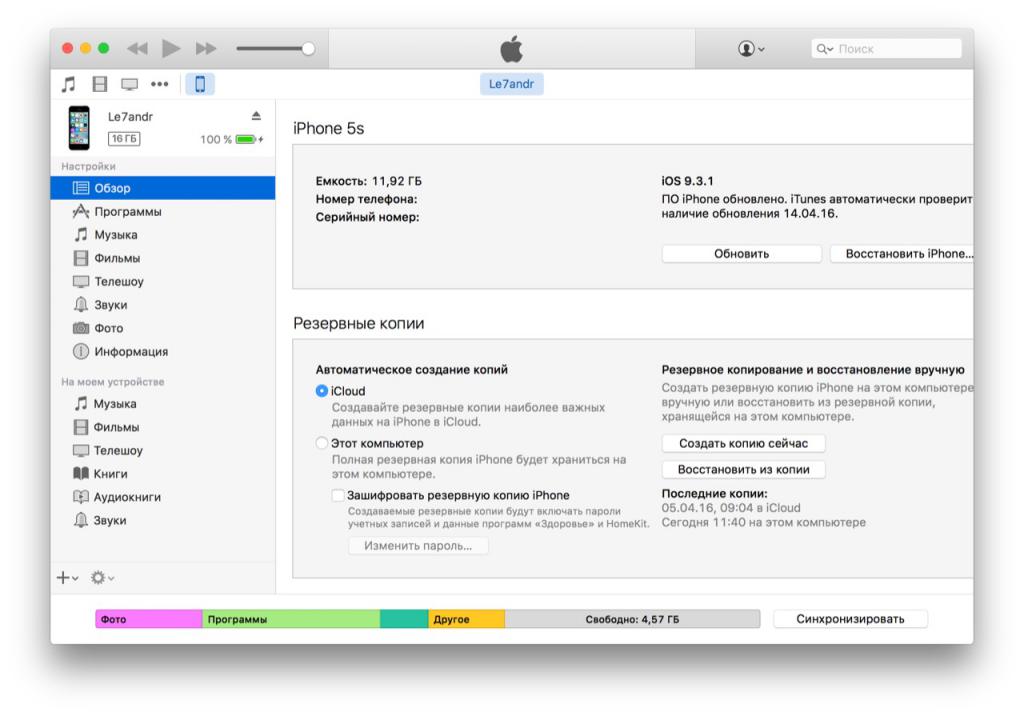
Обычно подобный вопрос появляется у тех, кому необходимо сбросить мобильный девайс или просто откатить параметры iOS назад. Но что значит термин «резервная копия»?
Это некий файл, который будет храниться в памяти мобильного девайса. Он содержит все имеющиеся на момент создания копии данные и настройки операционной системы. Служит для восстановления мобильного устройства при необходимости. Это очень удобно!
Способы решения задачи
Как сделать резервное копирование айфона? Вообще, можно действовать по-разному. Владельцы «яблочных» смартфонов способны выбирать из нескольких методов создания резервных копий.
Справиться на данный момент с поставленной задачей можно:
- с помощью iTunes;
- посредством iCloud;
- через сторонние приложения (типа iMazing);
- активировав автоматическое резервное копирование.
Ниже рассмотрим все перечисленные способы. На самом деле с ними работать не так уж трудно. Особенно если следовать простейшим инструкциям. Другие примеры и рекомендации можно прочесть в этой статье: http://fb.ru/article/333653/kak-sdelat-rezervnuyu-kopiyu-iphone-sovetyi-i-rekomendatsii.
iTunes и копирование
Создание резервной копии айфона – это довольно легко! Для начала стоит разобраться, как справиться с поставленной задачей через iTunes. Это фирменное приложение для работы с «яблочными» девайсами. Устанавливается оно на компьютер владельца смартфона или планшета.
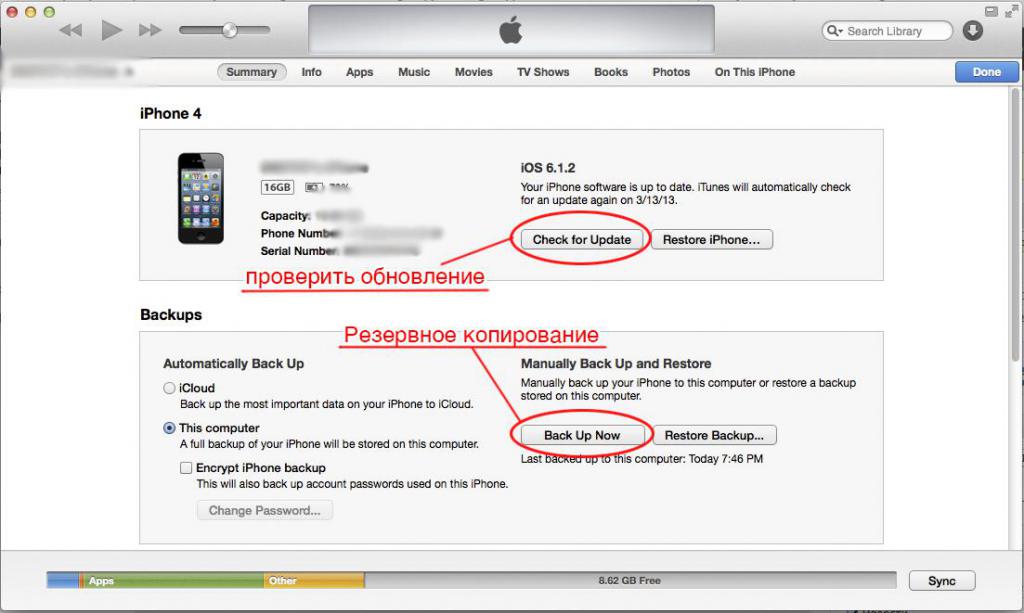
Как сделать резервную копию iPhone? Чтобы справиться с этой задачей через «АйТюнс», потребуется:
- Установить соответствующее приложение на ПК и обновить его.
- Подключить айфон к компьютеру с помощью USB-кабеля.
- Запустить iTunes и дождаться синхронизации устройств.
- Кликнуть в верхней части приложения по надписи своего девайса.
- Перейти в раздел «Обзор».
- Нажать по «Создать копию сейчас».
- Подтвердить действия.
Вот и все. Как только копия будет создана, на экране появится журнал «Последние резервные...». Здесь отображаются все сохраненные пакеты настроек и данных iOS.
При помощи iCloud
Как сделать резервную копию айфона? Далеко не каждый человек предпочитает работать с iTunes, подключая девайс к компьютеру. Это не всегда удобно, хоть и надежно. Поэтому чаще всего копирование данных осуществляется прямо с телефона!
Как создать резервную копию айфона? Через iCloud! Инструкция по созданию архива для восстановления девайса выглядит так:
- Открыть раздел «Настройки» в гаджете.
- Перейти в Apple ID.
- Тапнуть по надписи «АйКлауд».
- Пройти авторизацию в «Эпл АйДи». Для этого необходимо иметь подключение к сети.
- Выбрать параметр «Управление...».
- Щелкнуть по строчке с надписью «Резервное копирование».
- Тапнуть по гиперссылке «Создать резервную копию».
- Следовать указаниям на экране. Обычно требуется просто подтвердить действие и подождать некоторое время.
Очень удобный прием! Никаких программ или подключения к ПК. Теперь ясно, как создать резервную копию iPhone вручную.
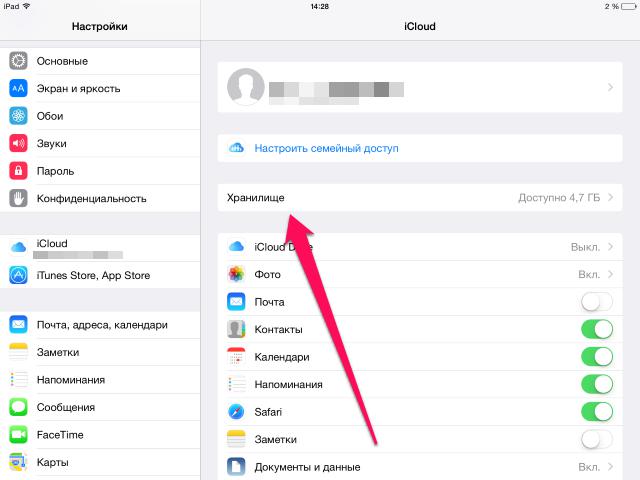
Автоматический режим
Но это еще далеко не все! При желании человек может справиться с поставленной задачей в автоматическом режиме. То есть ничего особенного делать не придется. Создание архивов для восстановления ОС будет осуществляться автоматически.
Но как добиться желаемого результата? Как сделать резервную копию iPhone? Для этого обычно рекомендуется действовать таким образом:
- Заглянуть в блок «Настройки» в мобильном телефоне или планшете.
- Переключиться в раздел «АйКлауд».
- Пройти при необходимости авторизацию в системе Apple ID.
- Тапнуть по строке с надписью «Управлять...».
- Нажать на «Резервная копия».
- Перевести переключатель в режим «Включено». Он в появившемся окне будет один.
После проделанных действий пользователь активирует автоматическое создание архивов данных для восстановления системы. Опция начинает работать каждый раз, когда айфон подключен к интернету и источнику питания (зарядке).
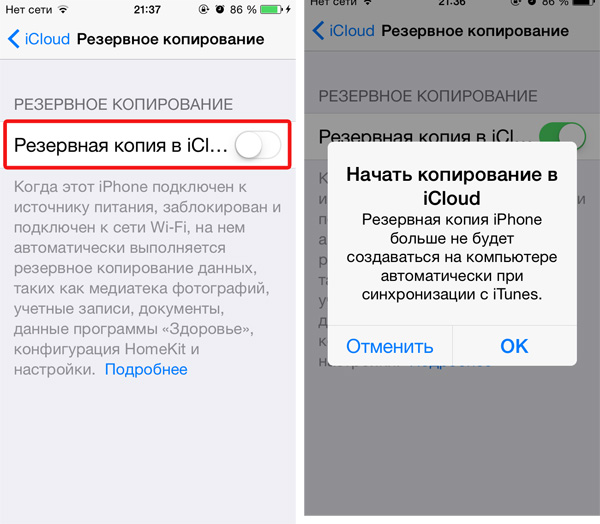
Как правило, такой прием используется на практике довольно часто. Особенно если человек забывает самостоятельно осуществлять резервное копирование. У автоматического резервного копирования есть недостаток - оно со временем начинает занимать много место в облачном сервисе iCloud. Поэтому иногда приходится очищать старые копии архивов.
Где найти копии на смартфоне
Как сделать резервную копию iPhone, выяснили. Осталось рассмотреть еще один вариант развития событий, но о нем поговорим позже. Сначала постараемся выяснить, где iOS будет хранить данные для восстановления в будущем.
Отыскать копии можно в пункте меню «Резервное копирование» в настройках смартфона. Для этого предварительно входят в Apple ID и iCloud. Список резервных копий отображается под строчкой «Создать резервную...». Их можно удалять при необходимости. Для этого напротив каждого архива будет появляться специальная кнопка.
Программы в помощь
Как сделать резервную копию iPhone? Последний действующий и проверенный прием – это работа со сторонними приложениями. Например, прекрасно для достижения желаемой цели подойдет утилита iMazing. Это некий аналог iTunes.
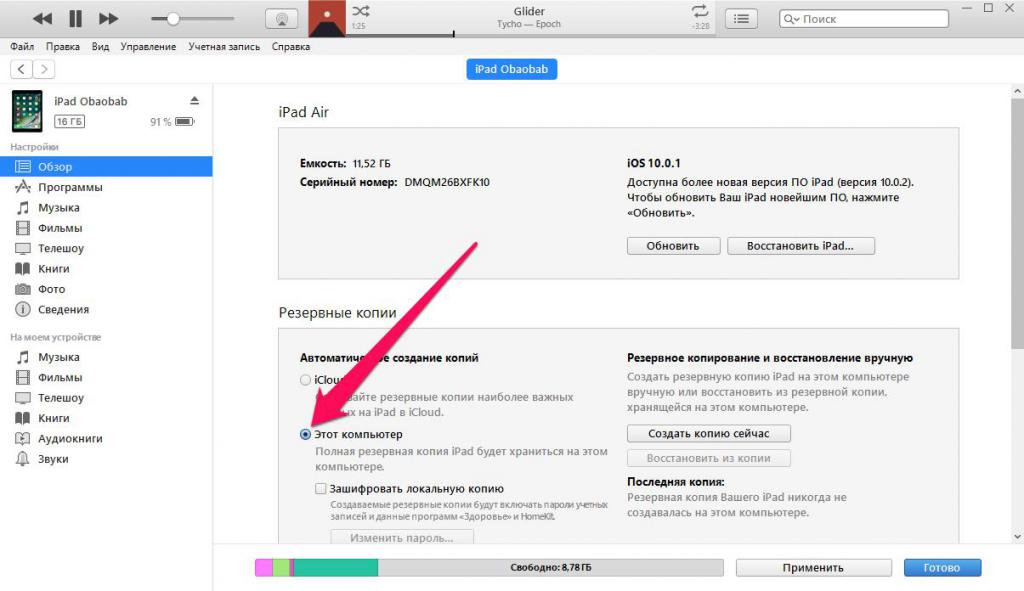
Чтобы провести создание резервной копии айфона через «АйМейзинг», потребуется выполнить следующие действия:
- Запустить на компьютере iMazing. Желательно, чтобы приложение было обновлено до последней версии.
- Подключить iPhone через USB-кабель к компьютеру.
- Разрешить операционной системе ПК доступ к мобильному девайсу.
- Выбрать подключаемое устройство в левом меню «АйМейзинг».
- Щелкнуть по кнопке «Создать копию».
- Выбрать тип получаемого архива. Желательно останавливаться на разделе «Стандартная». Она полностью совместима с iTunes.
- Подтвердить действие.
Всего две минуты – и дело сделано! С помощью iMazing можно включить резервное копирование системы при подключении смартфона к ПК. Для этого в разделе «Создать копию» достаточно поставить отметку около пункта «Автоматически...».
Заключение
Мы разобрались с тем, как сделать резервную копию айфона в том или ином случае. Все перечисленные способы являются официальными. Они работают на все 100 %.
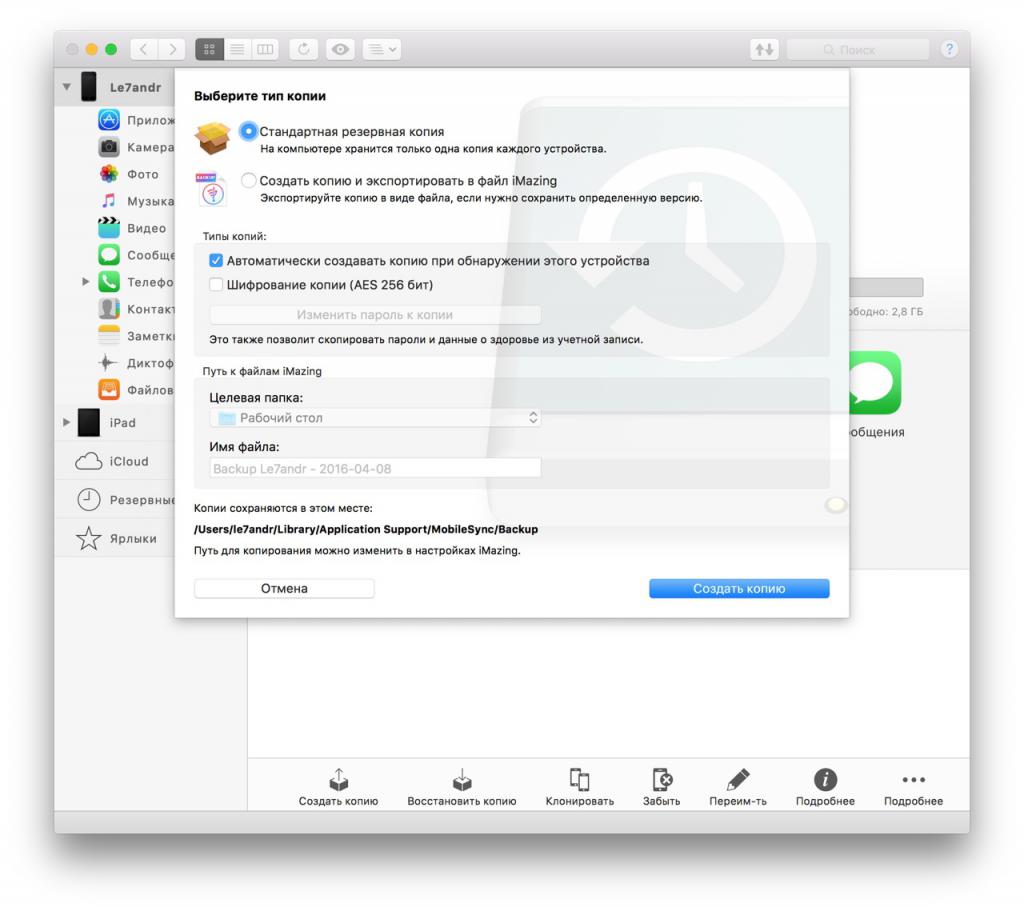
Какими методами пользоваться лучше всего? Владельцы «яблочных» девайсов уверяют, что идеальным решением является симбиоз представленных приемов по резервному копированию данных. Главное – вовремя стирать с айфона старые архивные копии.
Важно: предложенные вниманию руководства универсальны. Они помогут сделать копию данных и на телефонах, и на планшетах от Apple.